マウス派、トラックボール派、いろいろだと思いますが、「トラックボールが絶対にいい」という人は少なくありません。そのトラックボールはいろいろなメーカーから、多くの製品が発売されていますが、その中で2010年の発売以来、売れ続けているロングセラー商品LogicoolのM570が刷新されたのを、ご存知でしょうか?10年ぶりのアップデートを経て発売された、ERGO M575は親指でボールを動かすタイプのトラックボールで、ボタンやホイールの配置が通常のマウスに近いので、通常のマウスを使ってきた人でも、すぐに慣れることができる製品。DTMで使うトラックボールといえば、レコーディングスタジオでよく見かける、中央に配置されたボールが特徴的なKensingtonのトラックボールですが、いずれにせよ長時間作業するのであれば、トラックボールを使うメリットは大きいです。
というのも、普通のマウスは持ち上げて動かさなくてはいけないので、腕や肩、手首に負担が掛かってしまいます。片腕の重さは約3kgあり、これを動かし続けるために筋肉を使うので、筋肉疲労が起こり、肩こりなどの原因になってしまいます。また、手首も使うので腱鞘炎の原因になります。一方トラックボールは、指でボールを動かして、カーソルを操作するため、これらを軽減することができます。さらにトラックボールの場合、マウスを動かすことなくカーソルを操作できるので、机の上が小スペースでも利用可能です。DTMerの方は、MIDIキーボード、フィジカルコントローラ、資料といったものを机に置くと思うので、デスクスペースが狭くなりがち。そんなときでも、最低限トラックボールを置くスペースがあれば、使うことができるのは大きなメリットです。長時間作業するのであれば、圧倒的にトラックボールにするべきなのですが、その中でもLogicool ERGO M575を実際に使ってみたら、とても使い心地もよかったので紹介してみましょう。
 10年ぶりにアップデートされたワイヤレストラックボールLogicool ERGO M575
10年ぶりにアップデートされたワイヤレストラックボールLogicool ERGO M575
トラックボールとは、マウスと同じ役割を果たすデバイス。通常のマウスとトラックボールの1番の違いは、その操作方法にあります。マウスはデバイスを直接動かしてPC内のカーソルを操作しますが、トラックボールは指先や手のひらを使って、ボールを回転させることで、デバイスは固定したままPC内のカーソルを操作します。またトラックパッドのような、マウスと同じ役割を担うデバイスも存在しますが、DTMにはトラックボールがおすすめです。
そんな、トラックボールを使うメリットは、いくつか存在しますが、1番は体に負担が掛かりにくことでしょうか。冒頭でも書いているように、手首、腕、肩への軽減を減らせるわけですが、長時間作業するのであれば、体への負担は考えておきたいところ。作業する際に選ぶ椅子と同じで、一度買ってしまえば長く使えますし、どんどん体に蓄積されていくダメージを減らすことができますね。通常のマウスに比べて、腕が疲れにくいので、より楽曲制作に集中することができると思います。
また、小スペースでも使えると書きましたが、それと同時にトラックボールは同じ場所から動かさないので、MIDIキーボードを弾くために離した手を再度マウスに戻すときのストレスがなくなります。さらに、右クリックと左クリック以外にもボタンが装備されているものであれば、そこによく使うショートカットキーを割り振って、作業効率を上げることも可能です。
 ボタンにショートカットを割り当てて、効率的に作業を行うことができる
ボタンにショートカットを割り当てて、効率的に作業を行うことができる
ただ、これまで通常のマウスを使っていた方が、トラックボールを使いこなすまでに少し慣れが必要です。といっても、2,3時間も使っていれば、だんだん慣れていきます。これから先もPCを使っていくのであれば、トラックボールの方が圧倒的に楽です。また、安いマウスは1000円ぐらいで購入することができますが、トラックボールは比較的すこし値段が高いです。それでも、Logicool ERGO M575は、6,050円(税込)と、高いトラックボールだと1万円を超えるものもあるので、導入しやすいモデルだと思います。
 トラックボールは、親指で操作するものや人差し指、手のひらで操作するものなど、さまざまなタイプが存在する
トラックボールは、親指で操作するものや人差し指、手のひらで操作するものなど、さまざまなタイプが存在する
そんな、Logicool ERGO M575は、親指でボールを操作してカーソルを動かすタイプのトラックボールで、実際に使ってみると、ちゃんと手にフィットします。またクリックやホイールも使いやすいく、ボールの動きもスムーズで反応がよく、まったくストレスを感じません。
さらに、底面には滑り止めのゴム足が付いているので、安定感があります。
 底面に滑り止めのゴム足が付いているので、安定して使うことができる
底面に滑り止めのゴム足が付いているので、安定して使うことができる
詳しくは後述しますが、右クリック、左クリック以外にもボタンが2つ配置されているので、ここに任意のキーを割り振ることで、作業を効率的に行うことができます。
Logicool ERGO M575の接続は、付属のUSBレシーバーを使った2.4GHz帯の無線とBluetoothによるワイヤレス接続が用意されています。付属のUSBレシーバーを使ってつないだ場合の方が電池の寿命が長く、最大24か月。Bluetooth使用時は最長20か月です。
 付属のUSBレシーバーでもBluetoothによるワイヤレス接続でも使用可能
付属のUSBレシーバーでもBluetoothによるワイヤレス接続でも使用可能
Bluetooth接続ができるので、USB Type-CポートしかないPCでも簡単に使えるのはいいですよね。またiPadと接続して使うことも可能です。ちなみに電源は、単三形乾電池1本で動きます。付属のUSBレシーバーとBluetoothとの切り替えは、底面のボタンで行い、2台のデバイスを接続したままにすることができます。
さて、Logicool ERGO M575は、Logicool Optionsという無料で使えるソフトウェアで、カスタマイズが可能です。このソフトを使って、ボタンにキーを割り当てたり、カーソルの移動速度を変更したりできます。また、アプリケーションごとに登録しておくキーを決めることが可能。たとえば、Google Chromeを使う際は、「進む」と「戻る」を設定しておいて、Studio Oneを使う際には、「ミキサーウィンドウを開く」と
「エディターを開く」のショートカットに割り当てておくことができます。ほかにも、Pro Toolsはミキサーウィンドウの表示切替が、「⌘+=」または「Control+=」なのですが、両手を使わなくては押せないショートカットを、Logicool ERGO M575に割り当てると、かなり便利に使うことができますよ。
また、Logicool ERGO M575のボールは、底面から小指で押し出すと外すことができるので、簡単に掃除することができます。トラックボールは、センサーとの間にホコリなどが付いてくると反応が悪くなるので、手軽に掃除できるのは嬉しいところです。
以上がLogicool ERGO M575でしたが、重量は約145gと持ち運びやすいのもポイント。使い慣れてくると、普通のマウスに戻れなくなるのがトラックボール。ぜひこの機会に、Logicool ERGO M575を試してみてはいかがでしょうか?
【関連情報】
Logicool ERGO M575
【価格チェック&購入】
◎Amazon ⇒ Logicool ERGO M575
◎ビックカメラ ⇒ Logicool ERGO M575
◎Paypayモール ⇒ Logicool ERGO M575





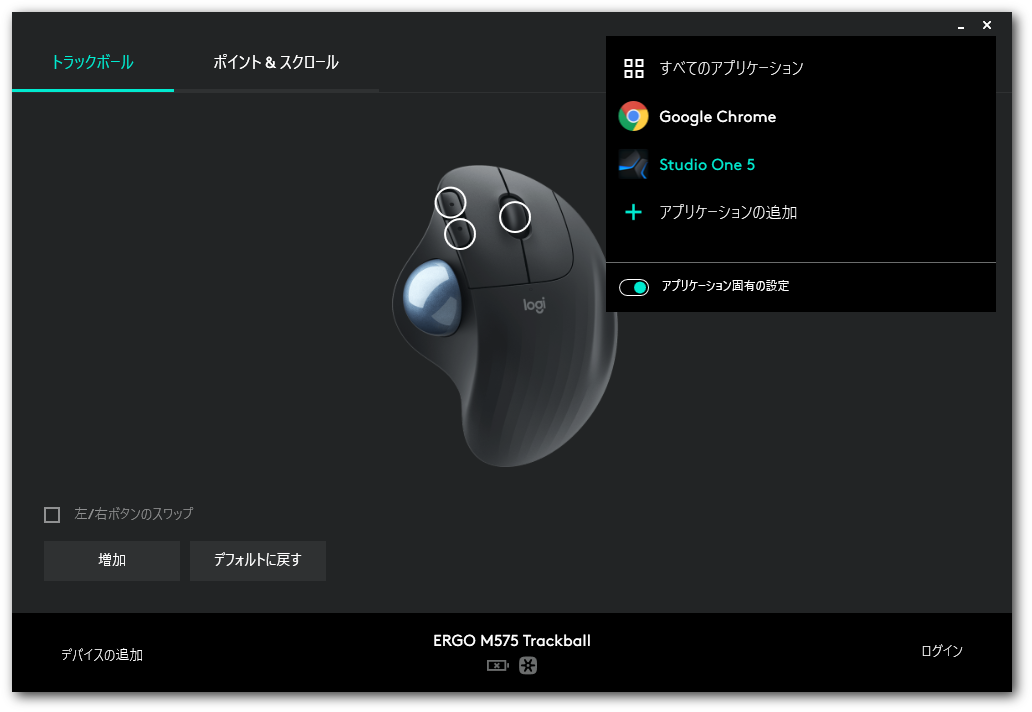



コメント
私もこれを使っています(古い型ですが)。本当に良いですよね。以前のマウスでは手首が腱鞘炎になり、肩こりが酷かったんですが、これを使うようになってから、ずいぶん楽になりました。後の望みがあるとするなら、もう少しボタンを増やしてほしいですかね。それと少し困るのは、他の慣れていない人は、すぐには操作が難しいことくらいです。でも、ずっとPCと一緒にお仕事をおやりになる方には、超お薦めです‼